Windows 11 е най-новата версия на Windows и е една от най-добрите версии на Windows освободен. Под капака обаче е много подобен на Windows 10. Сравнихме Windows 11 и Windows 10 точка по точка, за да отговорим на един въпрос: Трябва ли да надстроите до най-новата операционна система Windows?
Съдържание
- Windows 11 срещу. Windows 10: какво е новото
- Трябва ли да надстроите до Windows 11?
- Струва ли си Windows 11?
Ще разгледаме най-големите разлики между Windows 11 и Windows 10, включително как Актуализация на Windows 11 2H22 променя нещата. Преди да се потопите, имайте предвид, че Microsoft вече не продава нови лицензи за Windows 10. Ако надграждате от по-стара версия на Windows, ще трябва да преминете направо към Windows 11.
Препоръчани видеоклипове
Windows 11 срещу. Windows 10: какво е новото

Въпреки че Windows 11 не изглежда нищо повече от преработена версия на Windows 10, операционната система включва много нови функции. Има сравнително малки промени, като ново меню "Старт" и лента на задачите, както и някои дефиниращи функции, като поддръжка за приложения за Android в Windows 11.
Свързани
- ChatGPT вече може да генерира работещи ключове за Windows 11 безплатно
- Новото приложение за архивиране на Windows 11 взема друг пример от Mac
- Windows Copilot поставя Bing Chat във всеки компютър с Windows 11
По-добър дизайн и характеристики

Windows 11 прави голямо визуално отклонение за Microsoft. В новата операционна система Microsoft центрира лентата на задачите и менюто "Старт" на екрана. Това го прави да изглежда малко повече като macOS и ChromeOS. Все пак можете да го преместите обратно наляво, ако желаете.
Но ако искате да закачите лентата на задачите отдясно или отляво на екрана, тогава имаме лоши новини. Вече не можете да правите това първоначално, тъй като в Windows 11 лентата на задачите остава само в долната част. Платени приложения на трети страни като Start11 може да го промени ако искаш обаче.
Извън основната визуална промяна, Windows 11 идва със заоблени ъгли на прозорците, нови икони на приложения и нови Fluent Emojis, които са ексклузивни за Windows 11. Все пак Windows 11 не е виждал 3D емотикони, дразнени от Microsoft по време на първоначалното стартиране.
Има и множество малки добавки към функции, включително надписи на живо за вашия браузър и режим на фокусиране, които ви позволяват да персонализирате настройките за известяване за определено време, докато работите.
Една голяма област, върху която Microsoft се фокусира, е File Explorer. Последната актуализация добавя раздели и според съобщенията Microsoft подготвя голям редизайн на File Explorer през 2023 г. Твърди се, че този редизайн въвежда услугите на Microsoft и OneDrive във File Explorer, както и ново меню с подробности, когато изберете файл или папка.
Старт меню и лента на задачите
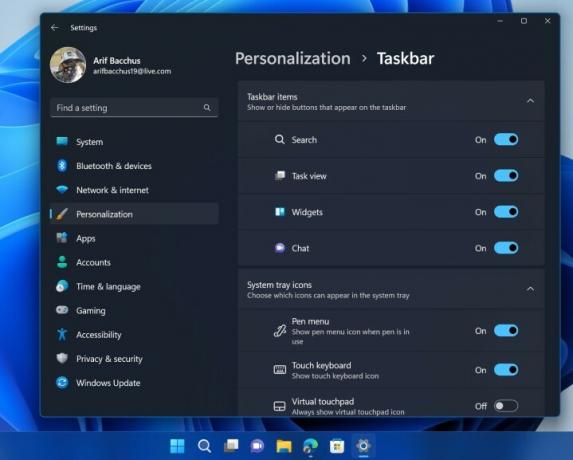
Ако разглеждате разликите между Windows 11 и Windows 10, най-големите са менюто "Старт" и лентата на задачите.
Започвайки с менюто "Старт", в Windows 11 то е малко по-опростено. Виждате само статичен списък с приложения, последван от най-често посещаваните ви документи в долната част. Критично е, че Live Tiles ги няма в Windows 11, което прави менюто "Старт" да изглежда много по-подредено.
Що се отнася до лентата на задачите, Microsoft сви полето за търсене в икона и също премахна функциите на Cortana в Windows 11. Сега ще намерите специална икона за Microsoft Teams в лентата на задачите, която е интегрирана в Windows 11. Можете обаче да премахнете иконата, ако не използвате Teams.
Другата голяма промяна също включва преместване на времето в лентата на задачите в лявата част на екрана. Това беше известно като Новини и интереси в Windows 10, но в Windows 11 това се заменя с Widgets (прочетете нашия преглед на най-добрите джаджи за Windows 11). Все още ще виждате времето, но ще виждате и други неща като любимите си новини, спортни резултати, трафик и други.
Windows 11 въвежда и виртуални настолни компютри, които ви позволяват да поддържате отделни работни пространства на работния плот за работа, игри или каквото друго искате.
Интегриране на приложения за Android
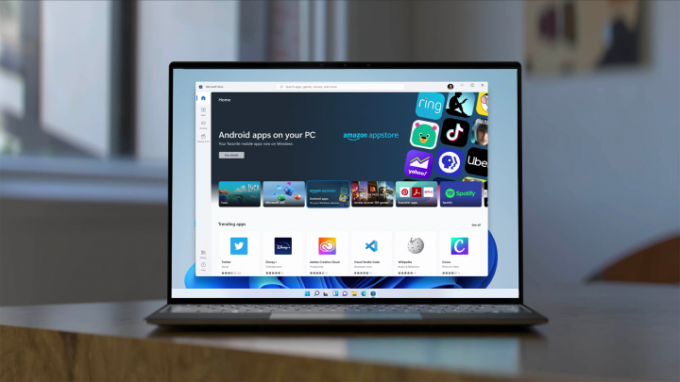
Магазините за приложения в Windows 11 и Windows 10 са базирани на един и същ дизайн. И все пак магазинът за приложения на Windows 11 предлага поддръжка за приложения за Android чрез Amazon Appstore. Поддържат се само избрани приложения за Android, така че не забравяйте да прочетете нашето ръководство как да инсталирате приложения за Android на Windows 11.
В Windows 10 Microsoft включва повече типове приложения извън универсалната Windows платформа (UWP) в Windows 11. Все още имате достъп до UWP, но вече и до Win32 приложения като Firefox и магазинът на Epic Games Store.
Подобрени функции за игри

Ако искате най-добрата операционна система Windows за игри, Windows 11 е за вас. Последните актуализации на Windows 11 включват оптимизации за стартиране на игри в прозоречен режим, и поддържа функции като Auto HDR и DirectStorage – предстояща функция, която помага на игрите да се зареждат за по-малко от една секунда.
Някои от тези функции, като DirectStorage, са налични и в Windows 10. Microsoft даде да се разбере това игрите са голям фокус за Windows 11, така че сега е по-добрата платформа за геймърите, особено с някои от отстранените грешки в производителността. Компютърните геймъри се актуализират до Windows 11 на тълпи, така че това е добър знак.
Microsoft потвърди че актуализацията на Windows 11 от 2022 г. имаше някои проблеми с игрите, особено с графичните процесори на Nvidia. Този проблем има тъй като е решен, така че ако сте отлагали актуализирането, можете да го направите сега без никаква производителност капки.
Snap Layouts и многозадачност

Подобренията за многозадачност в Windows 11 са изключителни; те не се пренасят обратно към Windows 10. В Windows 11 можете да увеличите своя многозадачност и производителност на системата с Snap Layouts, които групират вашите прозорци и ги записват в лентата на задачите. Това е налично в Windows 10, но Windows 11 улеснява достъпа до Snap Layouts и предоставя повече конфигурации. Microsoft има актуализирани Snap Layouts с още повече функционалност от стартирането му.
Windows 11 решава a голям проблем с настройките на няколко монитора, също. Windows 11 запомня как сте имали вашите прозорци на вашия външен монитор и ще ги запази в това състояние, когато изключите връзката с монитор и след това го включите отново. Това е един от най-досадните проблеми с Windows 10, който Windows 11 най-накрая решава.
Подобрен режим на таблет

Windows 10 има традиционен режим на таблет, който кара вашия компютър да премине към изживяване на менюто "Старт" на цял екран. В Windows 11 това е премахнато. Вместо, Windows 11 се държи по-скоро като iPad, където, когато превключите устройството си на таблет, нещата стават по-лесни за докосване. Това включва нови жестове за отваряне на менюто "Старт", отхвърляне на прозорци и други, нито едно от които не присъства в Windows 10.
В допълнение, Windows 11 носи по-дълбока функционалност на писалката. Все още можете да използвате Whiteboard, за да си сътрудничите визуално, но Windows 11 също предлага поддръжка за до четири преки пътища за приложения чрез вашата писалка.
Гласовата навигация също е подобрена в Windows 11, което ви позволява да използвате гласа си, за да стартирате приложения, въвеждате въвеждане от клавиатурата и мишката, контролирате операционната система и общо взето всичко, което можете трябва. Накратко, Windows 11 ви позволява да контролирате напълно операционната система с гласа си.
производителност
е страхотно, ако държите на ефективността. Microsoft говори за ползите от производителността и оптимизациите в Windows 11 във видеоклип в YouTube.
Според Microsoft, Windows 11 върши много работа в управлението на паметта, за да благоприятства прозорците на приложенията, които сте отворили и работещи на преден план. Това трябва да гарантира, че те получават повече мощност на процесора спрямо други системни ресурси. Windows 11 също спира някои данни в RAM, докато компютърът ви спи, като му помага да се събуди от заспиване 25% по-бързо от Windows 10.
Microsoft добави подобрения в производителността от стартирането. През февруари Windows 11 получи актуализация, която повишени скорости на твърдия диск (SSD)., например.
Windows 11 е по-бърз от Windows 10, но разликите са малки при използване в реалния свят. Различните оптимизации в Windows 11 му помагат да работи по-бързо на по-слаби лаптопи, но не се отказвате от много производителност с Windows 10.
Сътрудничество и дистанционна работа
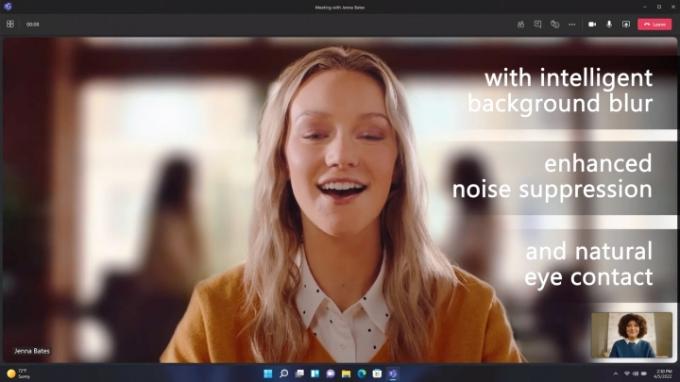
Можете да използвате Windows 11 или Windows 10 за отдалечена работа, но Функции за сътрудничество на Windows 11 са много по-добри. Той поддържа замъгляване на фона, корекции на контакта с очите за срещи и автоматично рамкиране - нито едно от които не присъства в Windows 10.
Тези захранвани с AI функции са достъпни чрез Microsoft Teams, въпреки че някои от тях може да зависят от хардуера, който имате в компютъра си.
Трябва ли да надстроите до Windows 11?
Тъй като е най-новата версия на Windows, Windows 11 е най-добрият избор за повечето хора. Новите му функции обаче носят и някои ограничения, които усложняват някои надстройки, особено на по-стари компютри.
Надграждане до Windows 11

Надграждането до Windows 11 е проста работа, но може да се притеснявате, ако сте седели на Windows 10. Както излагаме в нашето ръководство за как да инсталирате Windows 11, повечето компютри могат да надстроят от Windows 10 безплатно чрез проста актуализация на Windows. Силно препоръчваме да отидете по този маршрут, за да избегнете злонамерени инсталатори на Windows 11 които могат да се появят в търсачките.
Microsoft има завърши пускането на Windows 11, така че всеки компютър с поддържан хардуер може да надстрои безплатно. Имате само 10 дни понижаване от Windows 11 до Windows 10 след актуализиране. След това ще трябва да направите чиста инсталация (изтриете всичките си данни), за да преминете към по-ниска версия. Ако сте технически тип, можете също да опитате двойно зареждане на Windows 10 и Windows 11 с малък риск.
Въпреки че има много нови функции в Windows 11, Microsoft също премахна някои функции, които са налични в Windows 10. Вече не можете да синхронизирате тапета на вашия работен плот; Internet Explorer и панелът за въвеждане на математика ги няма; и няколко приложения също са премахнати. Тези приложения са 3D Viewer, OneNote за Windows 10, Paint 3D и Skype. Все още можете да ги намерите в магазина. Microsoft има пълен списък ако сте загрижени.
Системни изисквания и съвместимост
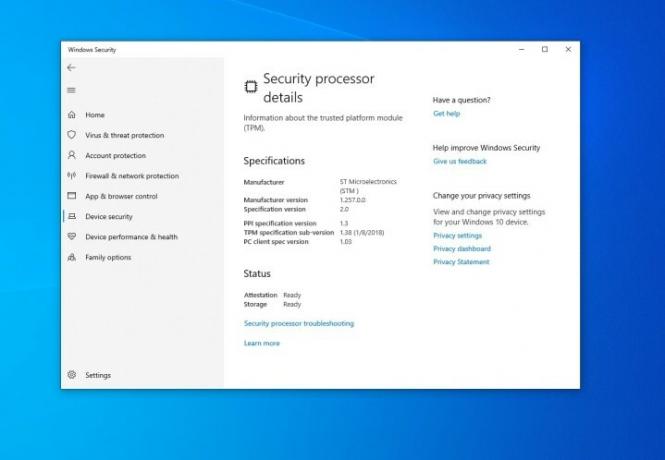
Единствените пречки пред надграждането са Системни изисквания за Windows 11. Ще ви е необходим скорошен процесор от 8-мо поколение на Intel или процесор AMD Ryzen 2000 (или по-нов) и поддръжка за TPM 2.0 на вашата система. TPM е основно хардуерен защитен процесор в съвременните компютри. Почти всички настолни компютри и лаптопи поддържат TPM 2.0, но не забравяйте да проверите нашия списък с дънни платки, които поддържат TPM ако сте създали свой собствен компютър. Window 10 няма това ограничение за персонализирани компютри.
Технически можете да инсталирате Windows 11 на неподдържан хардуер, но не бихме препоръчали да го правите. Microsoft може да спре да поддържа системи, които не са сертифицирани за Windows 11, и може повече да не получавате критични актуализации за сигурност (въпреки че Microsoft пусна Актуализации на Windows 11 за неподдържан хардуер от стартирането).
Ако вашият компютър е на повече от 4 години, има голям шанс да не се поддържа от Windows 11. Това може да е решаващият фактор между него и Windows 10.
Цикъл на поддръжка и актуализация
Windows 11 се отказа от ритъма на полугодишна актуализация на Windows 10 в полза на една годишна актуализация. Това е точно като macOS. Microsoft се ангажира да поддържа Windows 10 до 2025 г. и наскоро обяви, че Windows 10 също ще получава актуализации само веднъж годишно. В допълнение към голямата годишна актуализация, Windows 11 вижда по-малки представяне на функции през цялата година.
Най-новото Актуализация на Windows 11 2022 г определя темпото за това как ще изглеждат тези годишни актуализации. Той е пълен с функции, особено в сравнение с бавния темп на актуализации в ерата на Windows 10.
Тази актуализация включва всичко - от малки настройки на потребителския интерфейс до менюто "Старт" до изцяло нови приложения като Clipchamp. Функциите за достъпност са задължителни за някои и дори има някои важни функции на Windows 10, които най-накрая направиха прехода към Windows 11 - като папки в менюто "Старт". В много отношения се чувства като версията на Windows 11, която трябваше да бъде пусната миналата година.
Microsoft продължава да поддържа Windows 10 до 14 октомври 2025 г. Обаче спря продажба на нови лицензи за Windows 10 в началото на 2023г. Това означава, че ако вече имате Windows 10, ще продължите да получавате поддръжка през следващите няколко години. Ако обаче искате да надстроите от по-стара версия, ще трябва да преминете направо към Windows 11.
бъгове
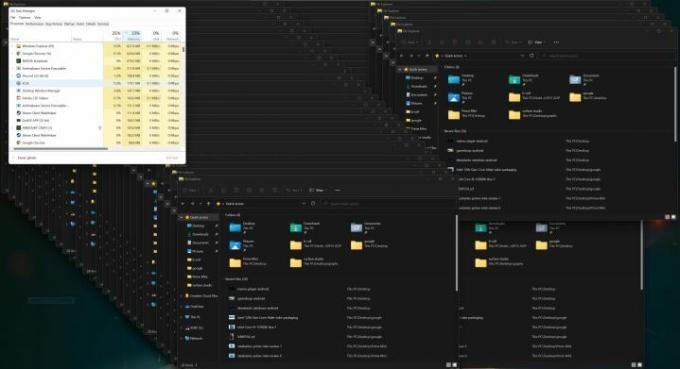
Windows 11 е видял справедлив дял от грешки, докато много по-старият Windows 10 е по-стабилен. Microsoft обаче бързо коригира проблемите с най-новата си операционна система. Видяхме грешка, която създава хиляди празни папки във File Explorer, както и грешка, която би масово бавни скорости на SSD.
В един момент, Microsoft препоръчва против една от своите актуализации на Windows 11 и операционната система е видяна множество проблеми с процесорите на AMD. Microsoft коригира всички тези проблеми, но е безопасно да се предположи, че Windows 11 ще представи повече грешки от Windows 10, дори ако Microsoft бързо се справи с тях.
Има обаче един продължаващ проблем с Windows 11, който е свързан с изтичане на памет. Като ние потвърдихме и тествахме, Windows 11 може да заема допълнителна RAM памет, когато отворите няколко екземпляра на File Explorer. Той никога не освобождава RAM, когато затворите File Explorer, и системата заема допълнителни ресурси. Това не е проблем, който всеки има, и също така съществува в Windows 10 от известно време, но е забележителен - най-малкото.
Току-що разгледахме няколко проблема от Windows 11 в миналото, но има чудесен начин за проследяване на грешки в Windows 11. Потребителите на Windows винаги могат да съобщават за нови грешки в Приложение Feedback Hub. Ако сортирате по Ново или Топ, ще видите всички малки грешки в Windows 11, които не можем да поставим в една публикация. Така че, ако наистина искате да видите какво се случва там, потърсете в приложението на вашия компютър с Windows 10 за обратна връзка с Windows 11.
Струва ли си Windows 11?

Windows 11 си заслужава актуализацията за повечето хора. Той идва с широк набор от нови функции, подобрения в производителността и промени в дизайна. Като най-новата операционна система Windows, тя обикновено получава повече внимание и от Windows 10.
Няма и голям риск при надграждането до Windows 11. С малко планиране можете лесно деинсталирайте Windows 11 и се върнете към Windows 10. И с най-новата налична актуализация, никога не е имало по-голям смисъл да го пробвате.
Препоръки на редакторите
- Често срещани проблеми с Windows 11 и как да ги коригирате
- Windows 11 е на път да направи RGB периферните устройства много по-лесни за използване
- Microsoft дразни цялостната промяна на дизайна на основно приложение за Windows 11
- Windows 11 току-що получи една от основните причини да закупите Mac
- Windows 11 най-накрая ще работи добре с вашия iPhone




